사용자 인터페이스 사용자화(CUI) 편집기 표시
-

 를 클릭합니다. 찾기
를 클릭합니다. 찾기
리본 탭 작성
- 사용자화 탭에 있는 <파일 이름>의 사용자화 창에서 리본 노드 옆의 더하기 기호(+)를 클릭하여 노드를 확장합니다.
- 탭을 마우스 오른쪽 버튼으로 클릭하고 새 탭을 클릭합니다.
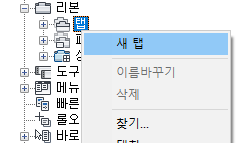
이름이 새 탭인 새 리본 탭이 탭 노드 맨 아래에 배치됩니다.
- 새 탭을 마우스 오른쪽 버튼으로 클릭합니다. 이름바꾸기를 클릭하고 리본 탭의 새 이름을 입력합니다.
- 트리 뷰에서 새 리본 탭을 선택한 다음 특성 창을 업데이트합니다.
- 표시 문자 상자에 리본에 표시되어야 하는 리본 탭 제목의 문자열을 입력합니다.
- 상황별 표시 유형 상자에서 리본 탭을 상황별 리본 탭 상태와 함께 사용할 때 리본에 표시하는 방법을 지정합니다.
- 기본 표시 상자에서 CUIx 파일을 부분적 사용자화 파일로 로드할 때 해당 리본 탭을 기본적으로 표시할지 지정합니다.
- 작업공간 동작 상자에서 CUIx 파일을 부분적 파일로 로드할 때 해당 리본 탭을 리본에 병합할지 아니면 추가할지 지정합니다.
- 키 팁 상자에 Alt 키를 눌렀을 때 키보드에서 리본 탭에 액세스하는 데 사용할 수 있는 문자열을 입력합니다.
- 별칭 상자에서 리본 탭의 별칭을 입력합니다.

- 적용을 클릭합니다.
리본 탭 제거
- 사용자화 탭에 있는 <파일 이름>의 사용자화 창에서 리본 노드 옆의 더하기 기호(+)를 클릭하여 노드를 확장합니다.
- 탭 노드 옆에 있는 더하기 기호(+)를 클릭하여 노드를 확장합니다.
- 제거할 리본 탭을 마우스 오른쪽 버튼으로 클릭합니다. 제거를 클릭합니다.
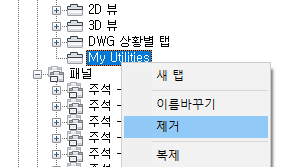 경고: 리본 탭 제거를 명령 취소할 수 있는 방법은 없습니다. 잘못된 리본 탭을 제거한 경우 취소를 클릭하여 사용자 인터페이스 사용자화(CUI) 편집기를 닫고 수행한 변경 사항을 저장하지 않습니다. 이렇게 하면 수행한 다른 모든 변경 사항도 명령 취소됩니다.
경고: 리본 탭 제거를 명령 취소할 수 있는 방법은 없습니다. 잘못된 리본 탭을 제거한 경우 취소를 클릭하여 사용자 인터페이스 사용자화(CUI) 편집기를 닫고 수행한 변경 사항을 저장하지 않습니다. 이렇게 하면 수행한 다른 모든 변경 사항도 명령 취소됩니다. - 적용을 클릭합니다.
리본 탭에 리본 패널 추가
- 사용자화 탭에 있는 <파일 이름>의 사용자화 창에서 리본 노드 옆의 더하기 기호(+)를 클릭하여 노드를 확장합니다.
- 탭 노드 옆에 있는 더하기 기호(+)를 클릭하여 노드를 확장합니다.
- 리본 패널을 추가할 리본 탭 옆에 있는 더하기 기호(+)를 클릭합니다.
- 패널 노드 옆에 있는 더하기 기호(+)를 클릭하여 노드를 확장합니다.
- 패널 노드에서 리본 탭으로 리본 패널을 끌어 리본 패널과 리본 탭을 연관시킵니다.
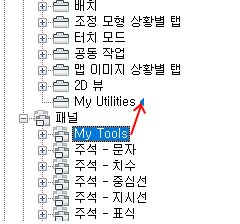
뷰 지시자 막대를 사용하여 리본 탭에서 리본 패널의 위치를 지정합니다.
주: 또한 패널을 마우스 오른쪽 버튼으로 클릭하고 복사를 클릭할 수 있습니다. 그런 다음 리본 탭을 마우스 오른쪽 버튼으로 클릭하고 붙여넣기를 클릭하여 리본 패널과 리본 탭을 연관시킵니다. - 적용을 클릭합니다.
리본 탭에서 리본 패널 제거
- 사용자화 탭에 있는 <파일 이름>의 사용자화 창에서 리본 노드 옆의 더하기 기호(+)를 클릭하여 노드를 확장합니다.
- 탭 노드 옆에 있는 더하기 기호(+)를 클릭하여 노드를 확장합니다.
- 리본 패널을 제거할 리본 탭 옆에 있는 더하기 기호(+)를 클릭합니다.
- 제거할 리본 패널을 마우스 오른쪽 버튼으로 클릭하고 제거를 클릭합니다.
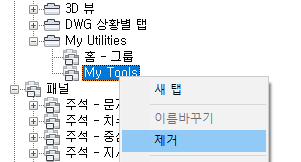 경고: 리본 탭에서 리본 패널 제거를 명령 취소할 수 있는 방법은 없습니다. 잘못된 리본 패널을 제거한 경우 취소를 클릭하여 사용자 인터페이스 사용자화(CUI) 편집기를 닫고 수행한 변경 사항을 저장하지 않습니다. 이렇게 하면 수행한 다른 모든 변경 사항도 명령 취소됩니다.
경고: 리본 탭에서 리본 패널 제거를 명령 취소할 수 있는 방법은 없습니다. 잘못된 리본 패널을 제거한 경우 취소를 클릭하여 사용자 인터페이스 사용자화(CUI) 편집기를 닫고 수행한 변경 사항을 저장하지 않습니다. 이렇게 하면 수행한 다른 모든 변경 사항도 명령 취소됩니다. - 적용을 클릭합니다.
리본 탭에서 리본 패널의 초기 위치 설정
- 사용자화 탭에 있는 <파일 이름>의 사용자화 창에서 리본 노드 옆의 더하기 기호(+)를 클릭하여 노드를 확장합니다.
- 탭 노드 옆에 있는 더하기 기호(+)를 클릭하여 노드를 확장합니다.
- 리본 패널의 위치를 조정할 리본 탭 옆에 있는 더하기 기호(+)를 클릭합니다.
- 위치를 조정할 리본 패널을 새 위치로 끕니다.
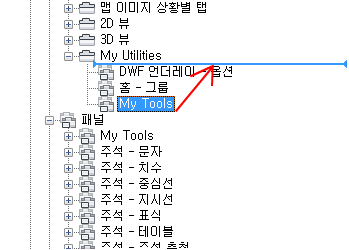
리본 패널 사이에 시각적 지시자 막대가 표시되어 좌표 입력 장치 버튼을 놓을 때 리본 패널이 어디에 놓이게 될지 나타냅니다.
- 리본 패널을 삽입할 위치에 시각적 지시자가 놓이면 좌표 입력 장치 버튼을 놓습니다.
- 적용을 클릭합니다.
리본 탭에서 리본 패널의 크기 조정 스타일 설정
- 사용자화 탭에 있는 <파일 이름>의 사용자화 창에서 리본 탭 옆의 더하기 기호(+)를 클릭하여 탭을 확장합니다.
- 탭 노드 옆에 있는 더하기 기호(+)를 클릭하여 노드를 확장합니다.
- 변경할 리본 패널이 포함된 리본 탭 옆에 있는 더하기 기호(+)를 클릭합니다.
- 변경할 리본 패널을 선택합니다.
- 특성 창의 크기 조정 스타일 상자에서 옵션(필요에 따라 축소, 축소하지 않음 또는 마지막 축소)을 선택합니다.
- 적용을 클릭합니다.